
Ha van egy HP Omen 15 , elengedhetetlen, hogy az illesztőprogramokat naprakészen tartsa. Egyrészt megakadályoz mindenféle számítógépes problémát. Egy másik számára ez segít a gép legjavának kihozatalában.
Ebben az oktatóanyagban megmutatjuk hogyan töltheti le és frissítheti illesztőprogramjait a HP Omen 15 gaming notebookhoz , könnyen és gyorsan.
2 frissítési lehetőség HP Omen 15 járművezetők
Kétféle módon frissítheti saját illesztőprogramját HP Omen 15 laptop:
1. lehetőség - automatikusan (ajánlott) - Ez a leggyorsabb és legegyszerűbb lehetőség. Mindezt csak néhány egérkattintással végezheti el - még akkor is, ha számítógépes kezdő vagy.
VAGY
2. lehetőség - manuálisan - Szüksége lesz némi számítógépes ismeretekre és türelemre az illesztőprogramok ilyen módon történő frissítéséhez, mert pontosan meg kell találnia a megfelelő illesztőprogramot online, le kell töltenie és telepítenie kell lépésről lépésre.
1. lehetőség: A HP Omen 15 illesztőprogramok automatikus frissítése
Ha nincs ideje, türelme vagy számítógépes ismerete az illesztőprogramok kézi frissítésére, akkor automatikusan megteheti Driver Easy .
A Driver Easy automatikusan felismeri a rendszerét, és megtalálja a megfelelő illesztőprogramokat. Nem kell pontosan tudnia, hogy a számítógépe melyik rendszert futtatja, nem kell kockáztatnia a rossz illesztőprogram letöltését és telepítését, és nem kell aggódnia, hogy hibát követ el a telepítés során. A Driver Easy kezeli az egészet.
Az illesztőprogramokat automatikusan frissítheti a INGYENES vagy a Pro verzió of Driver Easy. De a Pro verzióval mindössze 2 lépés szükséges (és teljes támogatást és 30 napos pénzvisszafizetési garanciát kap):
- Letöltés és telepítse a Driver Easy-t.
- Futtassa a Driver Easy programot, és kattintson a gombra Szkenneld most gomb. A Driver Easy majd átvizsgálja a számítógépet, és észleli a problémás illesztőprogramokat.
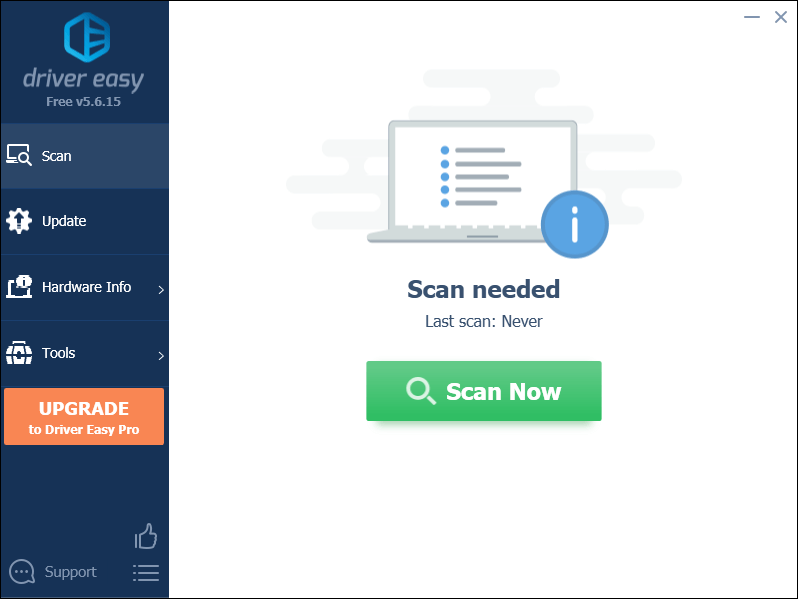
- Kattints a Frissítés gombra a megjelölt illesztőprogram mellett, hogy automatikusan letöltse az illesztőprogram megfelelő verzióját, majd manuálisan telepítheti (ezt az INGYENES verzióval is megteheti).
Vagy kattintson Mindent frissíteni automatikusan letölteni és telepíteni a megfelelő verzióját összes illesztőprogramok, amelyek hiányoznak vagy elavultak a rendszerből (ehhez szükség van a Pro verzió - a rendszer frissítést kér, amikor az Összes frissítése gombra kattint.
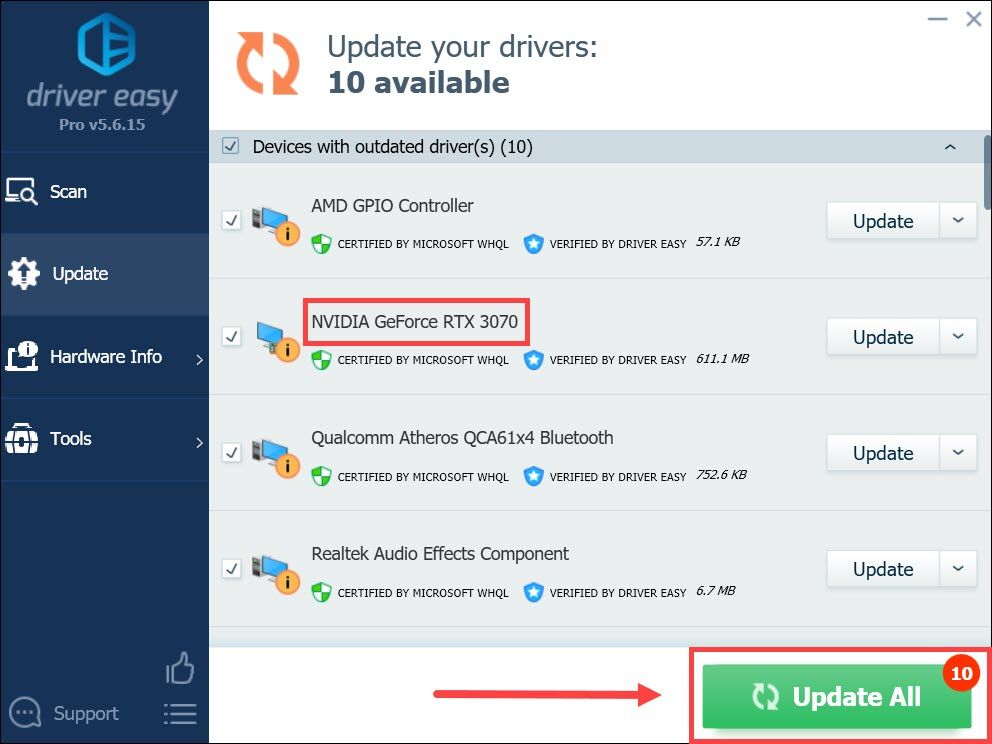
Vagy kattintson Mindent frissíteni automatikusan letölteni és telepíteni a megfelelő verzióját összes illesztőprogramok, amelyek hiányoznak vagy elavultak a rendszerből (ehhez szükség van a Pro verzió - a rendszer frissítést kér, amikor az Összes frissítése gombra kattint. - Indítsa újra a számítógépet, hogy a módosítások életbe lépjenek.
Az Pro verzió a Driver Easy csomagból teljes technikai támogatás . Ha segítségre van szüksége, kérjük, forduljon a Driver Easy ügyfélszolgálatához a következő címen: support@letmeknow.ch .
Most gratulálok - már frissítette a HP Omen 15 laptop illesztőprogramjait.
2. lehetőség: Frissítse manuálisan a HP Omen 15 illesztőprogramokat
A HP folyamatosan frissíti az illesztőprogramokat. Ezek beszerzéséhez meg kell látogatnia a HP hivatalos webhelyét, meg kell találnia az adott illesztőprogramoknak megfelelő Windows illesztőprogramokat (például Windows 64 bit), és manuálisan le kell töltenie az illesztőprogramot.
Miután letöltötte a megfelelő illesztőprogramokat a rendszeréhez, kattintson duplán a letöltött fájlra, és kövesse a képernyőn megjelenő utasításokat az illesztőprogram telepítéséhez.
Ez az! Remélem, hogy a bejegyzés jó irányba terelte a HP Omen 15 laptop illesztőprogramjainak frissítésében. Ha bármilyen ötlete, javaslata vagy kérdése van, ne habozzon, ossza meg velünk a megjegyzéseket.
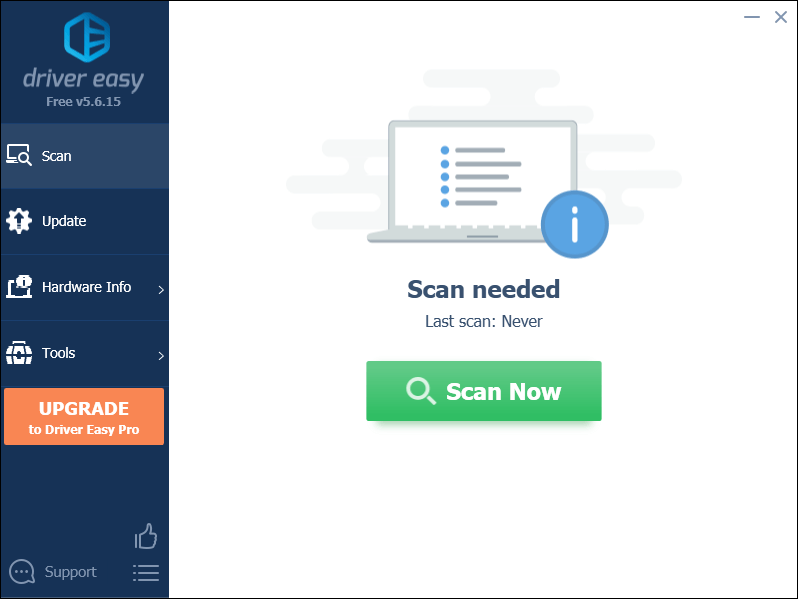
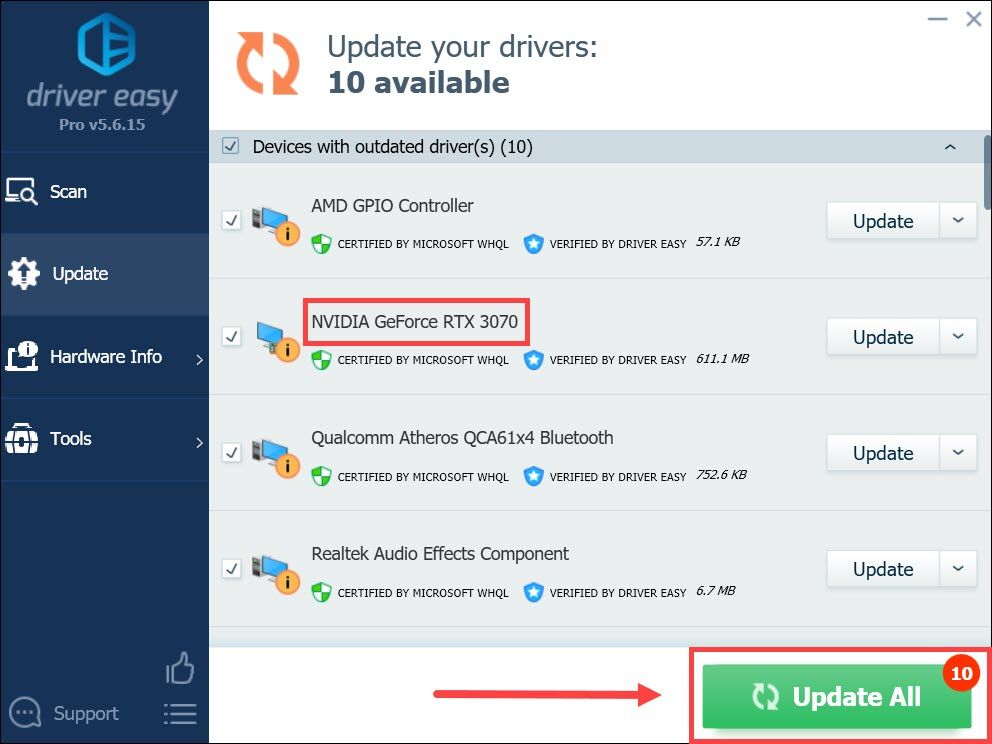
![[MEGOLDVA] A Microsoft Flight Simulator 2020 elakadt a frissítések keresése közben](https://letmeknow.ch/img/knowledge/61/microsoft-flight-simulator-2020-stuck-checking.jpg)




![[Javítva] A Stardew Valley nem indul el](https://letmeknow.ch/img/program-issues/12/stardew-valley-won-t-launch.jpg)
![[Megoldva] A Roblox elakadt a betöltési képernyőn](https://letmeknow.ch/img/knowledge/77/roblox-stuck-loading-screen.jpg)